
我的 Windows PC 及磁盘是采用 BitLocker 加密的,这种加密方式对用户来说是透明的;我的 Ubuntu 笔记本也没对任何文件夹进行加密,因为我的电脑只是私人使用,似乎没必要隐藏任何文件。
但还是有很多朋友有对 Linux 文件夹进行密码保护这一需求的,下面我们就一起来看下如何使用密码保护 Linux 桌面用户文件夹安全。
密码保护Lniux桌面用户文件夹
由于我个人的使用习惯,所以使用 Ubuntu 系统进行示例说明,本文的步骤同样适用于基于 Ubuntu 的发行版,如:Linux Mint、elementary OS 等。其实本文中所提到的工具也同样适合其它 Linux 发行版,如:Fedora、Arch Linux 等,只是工具的安装命令不同罢了。
创建Cryptkeeper锁定文件夹
Cryptkeeper 是一个在后台使用 EncFS 的图形界面工具,其默认就包含在大多数 Linux 软件源中,是一个非常受欢迎的应用。Ubuntu 用户可以使用如下命令安装 Cryptkeeper:
sudo apt-get install cryptkeeper
基于类 Fedora 的用户可以使用如下命令进行安装:
sudo yum install cryptkeeper
安装完成后建议大家重启下系统,以免使用时发生程序意外。
当我们启用 Cryptkeeper 时,你并不会看界面。虽然 Cryptkeeper 是一个 GUI 桌面应用,但其并不是一个完整界面的桌面应用程序,大家可以到「顶部面板」的「钥匙图标」开始使用。
点击「New encrypted folder」可以创建一个新的加密文件夹:
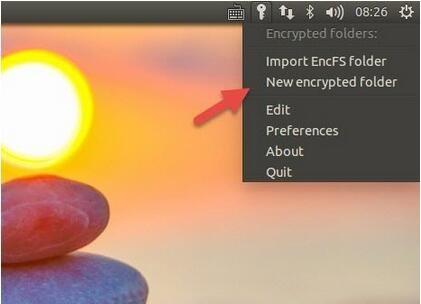
在输入文件夹名称并选择好存放路径之后点击Forward(前进):

两次输入密码之后即可创建成功:
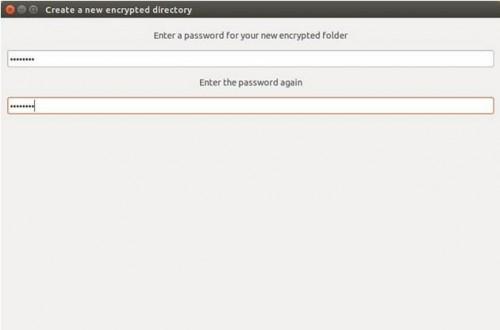
使用Cryptkeeper锁定文件夹
当我们要访问使用密码锁定的文件夹时, 必需使用 Cryptkeeper 指示器小程序选择它:
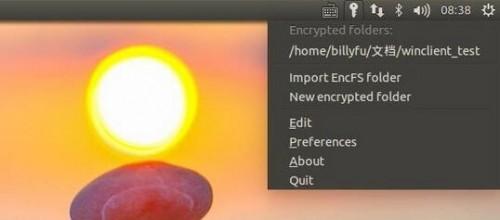
在输入正确的密码之后才能够挂载打开:
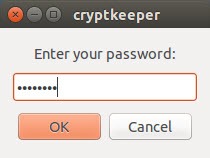
打开 Cryptkeeper 加密的文件夹之后,你会发现其单独挂载为一个独立分区。其实,是 Cryptkeeper 在后台使用 EncFS 为每个加密文件夹都创建了一个独立的文件系统。用户可以将挂载解密的分区当成一个普通文件夹对待,可进行复制、粘贴和文件的读写操作。
当你想再次锁定文件夹时,只需在「顶部面板」 使用 Cryptkeeper 指示器小程序取消相应文件夹的勾选即可。如果你想删除某个加密文件夹或更改加密密码,则可以选择 Edit(编辑)选项进行操作:






















 2306
2306











 被折叠的 条评论
为什么被折叠?
被折叠的 条评论
为什么被折叠?








